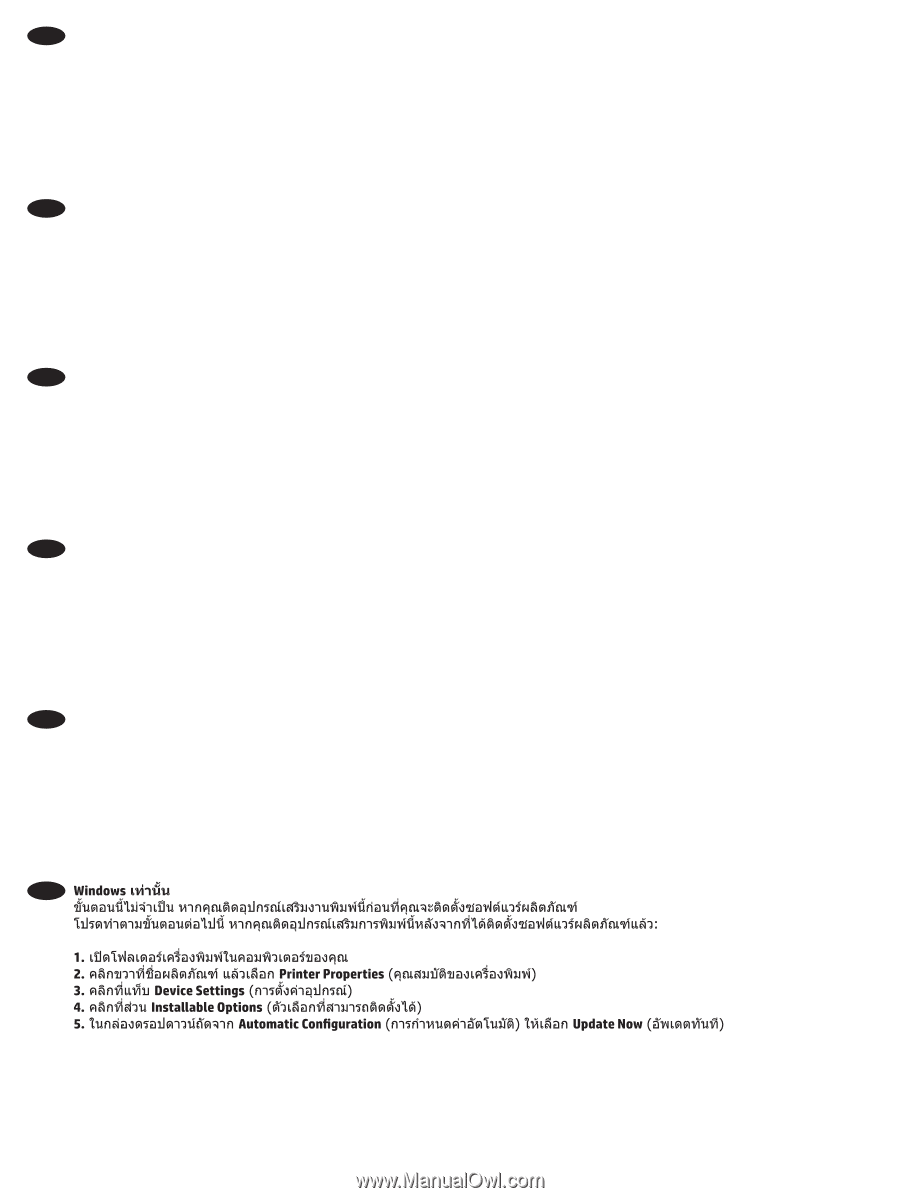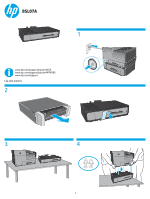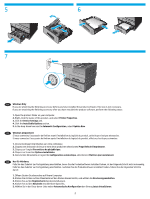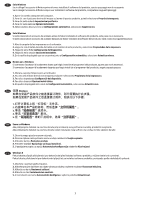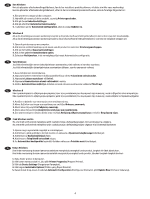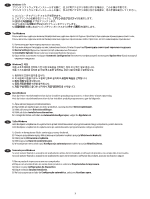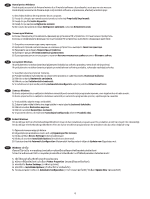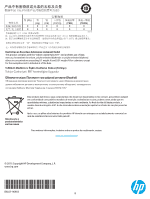HP OfficeJet Enterprise Color X555 Officejet Enterprise Color MFP X585/Flow X5 - Page 6
Automatic Configuration
 |
View all HP OfficeJet Enterprise Color X555 manuals
Add to My Manuals
Save this manual to your list of manuals |
Page 6 highlights
RO Numai pentru Windows Dacă ataşaţi accesoriul de finisare înainte de a fi instalat software-ul produsului, acest pas nu este necesar. Dacă ataşaţi accesoriul de finisare după ce aţi instalat software-ul produsului, efectuaţi următorii paşi: 1. Deschideţi folderul de imprimante de pe computer. 2. Faceţi clic dreapta pe numele acestui produs şi selectaţi Proprietăţi imprimantă. 3. Faceţi clic pe fila Setări dispozitiv. 4. Faceţi clic pe secţiunea Opţiuni de instalat. 5. Din caseta derulantă de lângă Configurare automată, selectaţi Actualizare acum. RU Windows 1 2 3 4 5 SK Len systém Windows Ak príslušenstvo na dokončovanie pripájate pred inštaláciou softvéru produktu, tento krok nie je povinný. Ak príslušenstvo na dokončovanie pripájate po nainštalovaní softvéru produktu, vykonajte nasledujúce kroky: 1. V počítači otvorte priečinok Tlačiarne. 2. Pravým tlačidlom myši kliknite na názov tohto produktu a vyberte položku Vlastnosti tlačiarne. 3. Kliknite na kartu Nastavenie zariadenia. 4. Kliknite na časť Inštalovateľné možnosti. 5. V rozbaľovacom poli vedľa položky Automatická konfigurácia vyberte položku Aktualizovať teraz. SL Samo za Windows Če boste pripomoček za zaključno obdelavo namestili pred namestitvijo programske opreme, vam tega koraka ni treba izvesti. Če boste pripomoček za zaključno obdelavo namestili po namestitvi programske opreme, upoštevajte ta navodila: 1. V računalniku odprite mapo s tiskalniki. 2. Z desno tipko miške kliknite ime tega izdelka in nato izberite Lastnosti tiskalnika. 3. Kliknite zavihek Nastavitve naprave. 4. Kliknite razdelek Namestljive možnosti. 5. V spustnem okencu ob možnosti Samodejna konfiguracija izberite Posodobi zdaj. SV Endast Windows Om du bifogar det här efterbehandlingstillbehöret innan du har installerat programvaran för produkten är det här steget inte nödvändigt. Om du bifogar efterbehandlingstillbehöret efter att du har installerat programvaran för produkten ska du utföra följande steg: 1. Öppna skrivarens mapp på datorn. 2. Högerklicka på produktens namn och välj Egenskaper för skrivare. 3. Klicka på fliken Device Settings Enhetsinställningar). 4. Klicka på avsnittet Installable Options (Installerbara alternativ). 5. I listrutan bredvid Automatic Configuration (Automatisk konfiguration) väljer du Update now (Uppdatera nu). TH 6